文件夹隐藏的文件怎么找出来 隐藏文件夹怎么显示出来
更新时间:2024-07-11 08:59:51作者:xtliu
在日常使用电脑的过程中,我们经常会遇到文件夹中隐藏的文件无法找到的情况,这时候我们就需要学会一些技巧来找出这些隐藏文件。有时候我们也可能需要查看隐藏文件夹,那么如何将隐藏文件夹显示出来呢?接下来我们就来详细介绍一下如何找出文件夹中隐藏的文件以及如何显示隐藏文件夹。
步骤如下:
1.启动电脑,打开资源管理器。

2.在资源管理器菜单栏点击“工具”,并选择“文件夹选项”。
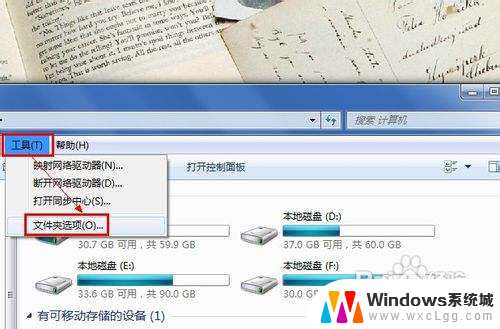
3.在弹出的窗口中,切换到“查看”选项卡界面。
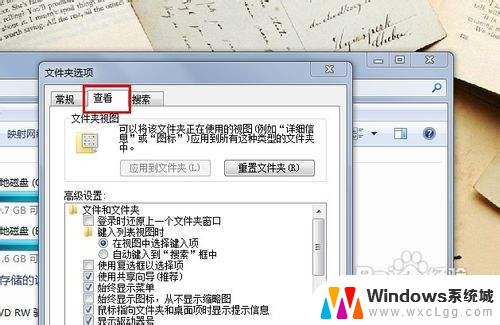
4.勾选“显示隐藏的文件、文件夹和驱动器”,点击“确定”按钮即可。
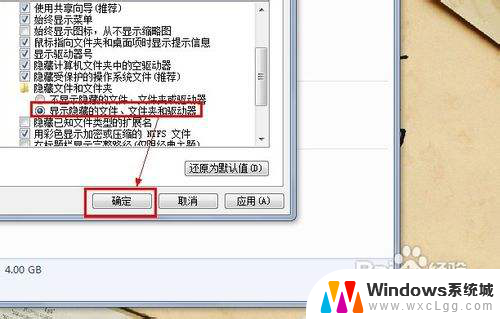
5.刷新当前文件夹,查看当前文件夹内被隐藏的文件夹。如图所示。
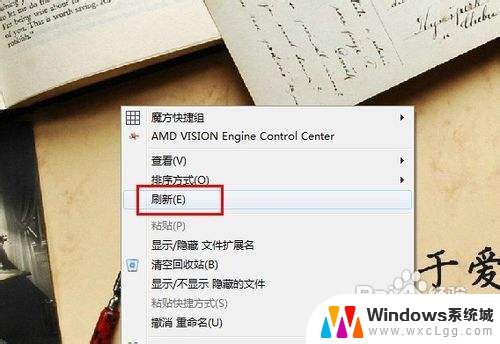
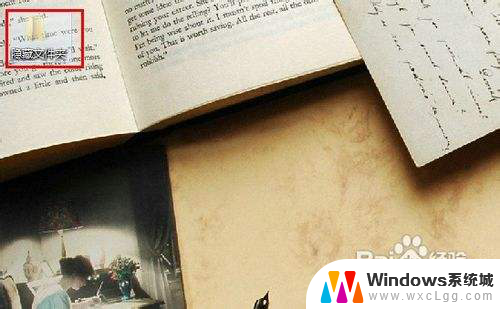
以上是关于如何找到隐藏文件夹的全部内容的解决方法,如果您遇到类似问题,可以参考本文中介绍的步骤进行修复,希望这对您有所帮助。
文件夹隐藏的文件怎么找出来 隐藏文件夹怎么显示出来相关教程
-
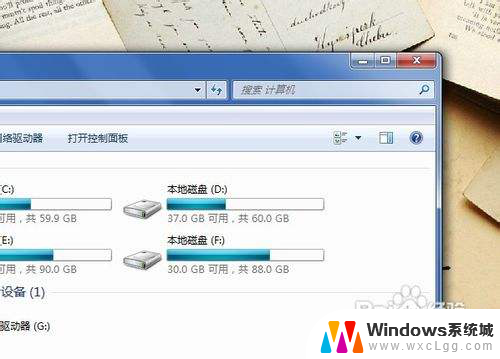 隐藏的文件夹如何显示出来 隐藏文件夹的查找方法
隐藏的文件夹如何显示出来 隐藏文件夹的查找方法2023-11-26
-
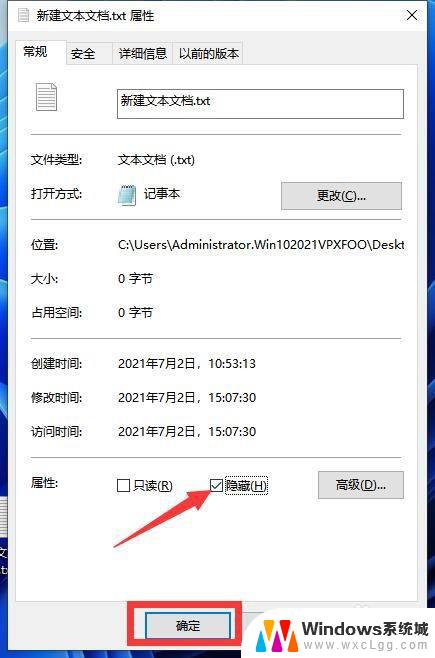 u盘里隐藏的文件怎么显示出来 恢复被隐藏的U盘文件
u盘里隐藏的文件怎么显示出来 恢复被隐藏的U盘文件2024-05-09
-
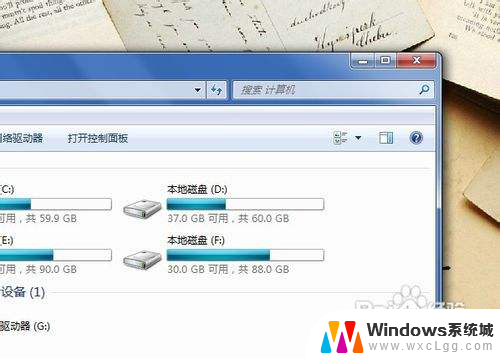 电脑怎么找到隐藏的文件夹 怎么查找隐藏文件夹
电脑怎么找到隐藏的文件夹 怎么查找隐藏文件夹2024-01-11
-
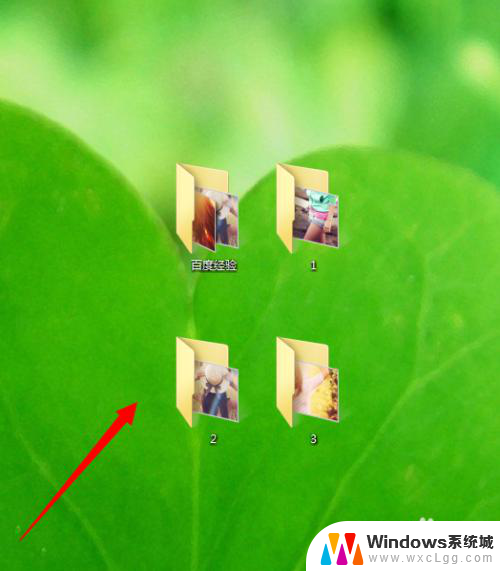 桌面文件怎么隐藏起来 怎样在电脑桌面上隐藏文件夹
桌面文件怎么隐藏起来 怎样在电脑桌面上隐藏文件夹2024-07-09
-
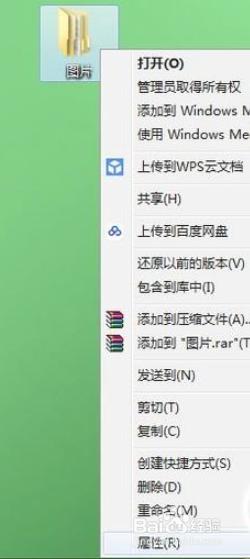 怎么把桌面上的文件夹隐藏起来 如何在电脑桌面上显示隐藏的文件夹
怎么把桌面上的文件夹隐藏起来 如何在电脑桌面上显示隐藏的文件夹2024-04-18
-
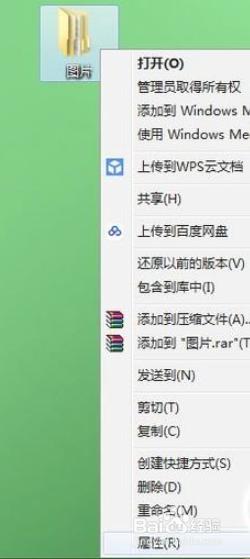 桌面文件夹怎么隐藏 电脑桌面的文件夹如何隐藏
桌面文件夹怎么隐藏 电脑桌面的文件夹如何隐藏2023-09-22
电脑教程推荐
- 1 固态硬盘装进去电脑没有显示怎么办 电脑新增固态硬盘无法显示怎么办
- 2 switch手柄对应键盘键位 手柄按键对应键盘键位图
- 3 微信图片怎么发原图 微信发图片怎样选择原图
- 4 微信拉黑对方怎么拉回来 怎么解除微信拉黑
- 5 笔记本键盘数字打不出 笔记本电脑数字键无法使用的解决方法
- 6 天正打开时怎么切换cad版本 天正CAD默认运行的CAD版本如何更改
- 7 家庭wifi密码忘记了怎么找回来 家里wifi密码忘了怎么办
- 8 怎么关闭edge浏览器的广告 Edge浏览器拦截弹窗和广告的步骤
- 9 windows未激活怎么弄 windows系统未激活怎么解决
- 10 文件夹顺序如何自己设置 电脑文件夹自定义排序方法